Yeni kurduğunuz blog'unuza Google Analytics Hesabı oluşturmak vereceğiniz en doğru karardır. Google da bir blogunuz varsa gmail hes...
Google'un ücretsiz sunduğu bu hizmetler nelerdir ?
Günlük ziyaretci, Tekil ve çoğul ziyaretciler, Tarayıcı bilgileri, nerden geldiği, bilgisayar donanım bilgileri özeti ve birçok kapsamlı veri bilgisini kapsıyor (Ülkeler, haritalar v.s)Bu uygulamayı kullanabilmeniz için blog'unuz veya sitenize Google tarafından hazırlanan küçük bir "Javascript" kodunu blog'unuza eklemek. Şimdi sırası ile bu konuyu inceleyelim.
1. Google analytics hesabınızı oluşturun
Google hesabınıza giriş yapın. Hesap yönetimi --> Yeni hesap oluştur bağlantısına tıklayarak açılan sayfada blog yada sitenizin adını (Farklı site ve bloglar açtığınızda ayırt edebilmeniz için gerekli) yazıyorsunuz. (Örnek : Guney59 Paylaşım)Hemen altında yer alan Web sitenin URL'si kısmına "kutuyu açılır konuma getirin ve
(http:// ) seçiminizi yapın. Altta örnekte gördüğünüz gibi blogunuzun/sitenizin linkini yazın;
örnek : http://www.guney59.blogspot.com
Diğer ayarları ellemeden sözleşmeyi kabul edip işaretleyin ;
Hesap oluştur tıklayın.Açılan pencerede, aşağıda resimdei gördüğünüz verilen kodu sitenize yapıştırabilirsiniz. Ancak yeni blogger uygulamalarında bu işlem basitleştirildi. Resmin üstünde gördüğünüz izleme kimliğini kopyalayıp sitenizin ; Kumanda panelinde, Diğer -> Google Analytics web mülkü -> yazan kısmına yapıştırıp ayarlarınızı kaydedin. Google Analytics sayfasına dönerek Alt kısımda kaydedin. Kod, Html Şablonunuz da </head> kapanış etiketinin üstüne ekleneceğini unutmayın.
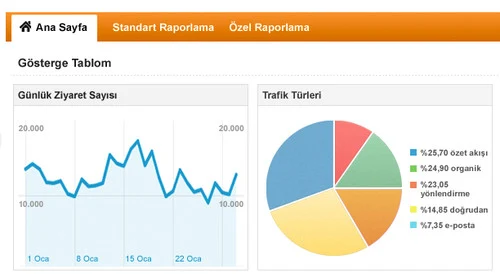

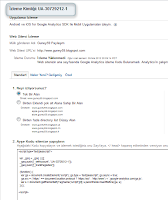













Dediğim gıbı andan bey,htlm kodlarından analayaman benım gıbı arkadaslar cok.Bu yazı dılını vıdyoyo aktarmamız cok faydalı olacağı kanısındayım.
YanıtlaSilMerhaba Onur bey yorum için teşekkür ederim.En kısa zamanda konu değerlendirilecektir.Birde bu konuda html yolu belirtilmiş.Sadece ayarlarda web mülkü kısmına size verilecek kodu yapıştırarak Google Analytics'den yapılan işlemi kontrol etmek.Onay verdiğinde Google Analytics durumunuzu kontrol edebilirsiniz.Görüşmek üzere..
SilMerhaba Onur bey yorum için teşekkür ederim.En kısa zamanda konu değerlendirilecektir.Birde bu konuda html yolu belirtilmiş.Sadece ayarlarda web mülkü kısmına size verilecek kodu yapıştırarak Google Analytics'den yapılan işlemi kontrol etmek.Onay verdiğinde Google Analytics durumunuzu kontrol edebilirsiniz.Görüşmek üzere..
SilMerhaba Onur bey yorum için teşekkür ederim.En kısa zamanda konu değerlendirilecektir.Birde bu konuda html yolu belirtilmiş.Sadece ayarlarda web mülkü kısmına size verilecek kodu yapıştırarak Google Analytics'den yapılan işlemi kontrol etmek.Onay verdiğinde Google Analytics durumunuzu kontrol edebilirsiniz.Görüşmek üzere..
YanıtlaSilAdnan bey yazılanları takip ederek işlemleri yaptım ..çok teşekkürler..
YanıtlaSil@ibrahim akkaya Bey ;
SilYaptığınıza sevindim.Diğer işlemleri de tamamlamanız ümidi ile.Görüşmek üzere..